Автоматически открывается браузер с сайтом и рекламой. Как убрать?
Люблю я описывать разные решения, которые проверил на собственном опыте. Когда удалось решить какую-то проблему, и просто делишься этой информацией с другими людьми. Сегодня речь пойдет об очень неприятном вредоносном ПО, которое добавляет рекламу в браузер. После чего, браузер сам запускается при включении компьютера, и в нем открывается сайт с рекламой.
На самом деле, таких вирусов (если можно их так назвать) сейчас очень много. Ведут они себя по-разному и открывают разные сайты и рекламу. Но в любом случае, это сильно мешает и раздражает. Бывает, что в браузере просто открывается новая вкладка с рекламой в то время, когда вы смотрите другие сайты. Или открывается какой-то сайт с рекламой при запуске браузера. Причем, эта гадость может поселится практически в любом браузере: Opera, Chrome, Microsoft Edge, Mozilla Firefox, Internet Explorer и т. д. Очень часто автоматически открывается сайт с рекламой вулкан. Кстати, я уже писал о том, как удалить «Вулкан» из браузера. Если у вас проблема именно с сайтом «Казино Вулкан», то можете перейти по ссылке и применить решения.
Я столкнулся с проблемой, когда сразу при включении компьютера автоматически открывался браузер Microsoft Edge и в нем загружался сайт exinariuminix.info и gameorplay.info. Где крутилась разная плохая реклама. Причем со звуком. Я разобрался в чем проблема, убрал эту рекламу и сейчас расскажу вам как это сделать.
Обратите внимание, что у вас при загрузке Windows может запускаться другой браузер. Например: Chrome, Firefox, Opera, Internet Explorer. Как я позже выяснил, все зависит от того, какой браузер у вас установлен по молчанию в настройках Windows.
И сайт с рекламой так же может быть другой. Думаю, это не имеет никакого значения.
В моем случае на компьютере установлена Windows 10, и лицензионный антивирус ESET NOD32, который каким-то образом пропустил это вредоносное, или правильнее наверное рекламное ПО.
Как оно может попасть на компьютер? Да как угодно. Скорее всего при установке какой-то программы, которая была изначально заражена. Вариантов очень много. Всегда старайтесь скачивать программы только с официальных сайтов. И внимательно устанавливайте. Убирайте лишние галочки.
Автозапуск браузера и левого сайта
Первым делом предлагаю проверить, не кроется ли причина нашей проблемы в связке автозапуска браузера при загрузке Windows и настройке в самом браузере сайта для автоматического открытия.
В Windows 8.1 и 10 зайдите в диспетчер задач (клавиши Ctrl+Shift+Esc). Во вкладке «Автозагрузка» посмотрите, не назначен ли браузер на автозапуск. Если назначен, можете отключить.

В Windows 7 автозагрузка находится в системной утилите «Конфигурация системы», вкладка «Автозагрузка». Для запуска утилиты можно ввести в поиск меню «Пуск» её название или:

Если вы, друзья, используете Windows 10, посмотрите, включён ли у вас в системном приложении «Параметры» перезапуск приложений. Эта настройка автоматически запускает те программы, приложения, документы, прочие проекты, которые у нас были запущены до перезагрузки, выключения и включения компьютера. Эта настройка на самом деле привносит в нашу работу с компьютером реальное удобство, и её не обязательно отключать. Вы можете просто иметь в виду этот нюанс, если окажется что левый сайт привязан только к запуску браузера, а последний запускается автоматически только тогда, когда мы его не закрыли в момент перезагрузки или выключения компьютера.
Далее проверяем настройки запуска браузера, не настроен ли на запуск вместе с ним адрес какой-то страницы в Интернете. Если настроен, меняем на открытие новой вкладки или возобновление с места остановки.

Также, друзья, левый сайт на запуск вместе с браузером может быть назначен в свойствах ярлыка запуска браузера. На ярлыке вызываем контекстное меню, открываем «Свойства».


И смотрим, нет ли дописок с фигурированием адреса левого сайта в графе «Объект». Эта графа должна содержать только путь запуска браузера. Все левые записи после исполняемого файла EXE и кавычек, удаляем.
Ещё можете отключить все расширения в браузере и посмотреть, как он себя ведёт. Возможно, перенаправление на левый сайт при запуске браузера осуществляет какое-то расширение, созданное недобросовестными разработчиками.
Яндекс Браузер самостоятельно запускается при включении компьютера
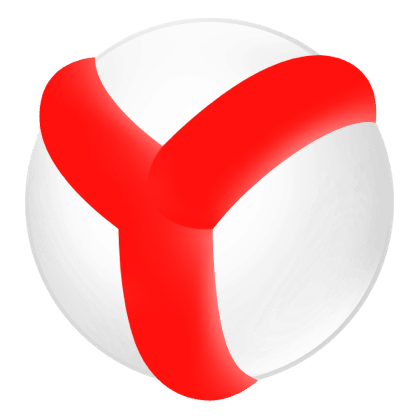
При включении ПК, после старта Windows 10 или любой другой версии операционной системы, пользователь замечает, что на экране монитора начитается автоматический старт браузера Yandex и открытие страницы сайта. На этой странице может быть реклама или любой другой контент. Почему так происходит? В чем причина того, что Яндекс Браузер сам запускается при включении компьютера и как это исправить?
Если на вашем ПК Browser Yandex запускается вместе со стартом служб Виндовс, то причин тому может быть много. Рассмотрим их более подробнее, так как от этого зависит решение неполадки.
- Вирусы и вредоносное программное обеспечение могут влиять на работу программы.
- Добавление задания в Планировщике Windows. Часто, после удаления вируса, автоматический запуск программы продолжает осуществляться. Все дело в том, что сайт будет открываться, если пользователь забыл удалить все следы вируса в Планировщике. Там будет прописано задание возрождать работу вируса.
- Изменение свойства ярлыка системы.
- Внесение изменений в параметры реестра Windows.
- Установка расширений в самом браузере.
Как видим, если браузер может загружаться самостоятельно, то все причины, так или иначе, сводятся к вирусному заражению системы. Так как изменения настроек ярлыка, параметров реестра, Планировщика Windows – все это последствия работы вредоносного кода.
Если вы столкнулись с такой проблемой, что Яндекс Браузер сам запускается и как убрать эту неполадку вы не знаете, то лучше ознакомиться со следующими рекомендациями.
Способ 1. Полная проверка системы на наличие вирусов
Если вы запустили комп или ноутбук и увидели, что браузер Яндекс начал загружаться самостоятельно, вы не запускали его и не предпринимали никаких действий, то в первую очередь нужно выполнить полную проверку системы на вирусы.
ВАЖНО! Для поиска вирусов нужно использовать два антивируса (один сканер и один антивирус) и выполнить несколько ходок сканирования, так как некоторое ПО за одну проверку может быть не обнаружено
Сканирование системы рекомендуем начать с лечащей утилиты Dr. Web Curelt. Эта утилита каждый день получает актуальные вирусные базы и достаточно долго, но тщательно проверяет систему на различные виды вредоносного кода.
Далее, после сканирования Dr.Web, нужно запустить второй ход проверки с помощью стандартного антивируса. Мы рекомендуем выполнить проверку 5-кой таких программ. Мы их разделили на несколько категорий:
-
;
- Dr.Web Security Space; ; ; .
Один из этих антивирусов нужно установить на свой компьютер. Два антивируса инсталлировать не нужно. Они будут конфликтовать между собой и Винда будет тормозить.
Способ 2. Проверка Планировщика заданий Windows
Если после чистки системы от вирусов, браузер продолжает запускаться после старта Windows, то, возможно, в Планировщике заданий прописана команда, которая продолжает «возрождать» вирус и обозреватель стартует с открытия страницы с рекламой. Поэтому, нужно проверить Планировщик и очистить его. Сделать это можно двумя способами.
Самый простой способ – это использование программы CCleaner. Для этого нужно запустить программу, выбрать «Сервис», «Автозагрузка» и перейти во вкладку «Запланированные задачи».
Ищем те, которые относятся к браузеру (издатель будет не Яндекс). Их можно удалять или отключить. Программа предусматривает обе эти функции.
Также очистить Планировщик заданий Windows можно вручную. Для этого выполняем следующее:
- Жмем «Win + R» и вводим «taskschd.msc».
- Откроется Планировщик заданий. Нажимаем на папку «Библиотека Планировщика». Ищем задачу, которая указывает на браузер или на сайт, на котором открывается обозреватель при запуске. Выделяем её и в меню справа нажимаем «Удалить».
- После удаления задачи нужно перезагрузить систему.
Способ 3. Проверка свойств ярлыка
Достаточно часто браузер может работать неправильно (это касается не только Яндекса, но и Хрома, Оперы и т д.). Все дело в том, что при заражении системы или браузера вирусом, он может менять путь к исполнительному файлу программы. Делается это через ярлык. Поэтому, если исправить проблему двумя вышеуказанными способами не удалось, то находим ярлык программы и нажимаем на нем правой кнопкой мыши. Выбираем «Свойства».
Откроется небольшое окно. Переходим во вкладку «Ярлык». В строчке «Объект» будет прописан путь к исполнительному файлу программы. В конце должно быть прописано browser.exe.
Если указано что-то другое, то внизу этого же окна будет кнопка «Расположение файла».
Нажав на эту кнопку, откроется небольшое окно. Зачастую в папке будет файл с разрешением .bat. Его нужно удалить. Перезагрузить систему и создать новый ярлык.
Способ 4. Чистка реестра
Убирать следы работы вирусов достаточно сложно, так как вредоносное ПО прописывает свои параметры в реестре Windows и найти такие следы достаточно сложно, но реально. В случае с самостоятельным запуском браузера Яндекс и открытием его на определенной странице в сети, действия будут следующими:
- Жмем «Win + R» и вводим «regedit».
- Откроется редактор реестра. Нажимаем «Правка» и «Найти» (В старших сборках Windows реализована поисковая строка сразу под панелью инструментов).
- Вводим в поисковую строку название сайта, на котором открывается браузер.
- Находим такой параметр и удаляем его.
- После ручной чистки реестра рекомендуем запустить CCleaner, перейти в раздел «Реестр» и нажать «Поиск проблем».
- Далее нажимаем «Исправить».
- После чистки и исправления реестра нужно перезапустить компьютер и посмотреть, загрузиться ли самостоятельно браузер. Если да, то пробуем следующий метод.
Способ 5. Сброс настроек браузера
Если отключить автоматический запуск программы вышеуказанными способами не удалось, то, возможно, проблема кроется в настройках самого браузера. Для этого выполняем следующее:
- Открываем браузер. Нажимаем на трее и выбираем «Настройки».
- Нажимаем «Показать дополнительные настройки». Прокручиваем ползунок вниз и нажимаем «Сбросить настройки».
Способ 6. Контроль раздела автозагрузки
Банально, но просто, убирать автоматическую загрузку браузера на Windows 7 и выше можно путем исключения программы из раздела автозагрузки. Для этого вызываем окно «Выполнить» комбинацией клавиш «Win + R». Вводим «msconfig».
Откроется окно «Конфигурации системы». Здесь переходим во вкладку «Автозагрузка» и исключаем браузер Яндекс из списка.
Далее перезагружаем систему, чтобы проверить наличие или отсутствие проблем.
Способ 7. Переустановка браузера
Зачем переустанавливать программу? Если приведенные методы не помогли избавиться от неполадки, то нужно удалить полностью и заново установить браузер. Делаем это стандартным способом. Переходим в «Панель управления», выбираем «Программы».
Откроется окно программ. Выбираем из списка нужный софт и нажимаем «Удалить».
Теперь перезагружаем систему. Заходим на официальный сайт Яндекса и загружаем актуальную версию программы. Устанавливаем его. Ошибка исчезнет.
Таким образом, если вы столкнулись с такой ситуацией, когда браузер сам запускается и открывает страницу в сети, то стоит воспользоваться с вышеуказанными рекомендациями и избавиться от неполадки.
Способ 2: Автозагрузка Виндовс
Есть еще один способ убрать Яндекс браузер из автозапуска – это убрать программу в настройке автозагрузки Windows. Нам нужно попасть в «Диспетчер задач» – для этого нажмите правой кнопкой мыши по кнопке «Пуск» в операционной системе.

Перейдите в автозагрузку, выделите Yandex браузер и нажмите по кнопке «Отключить», если он включен (смотрим столбец «Состояние»).
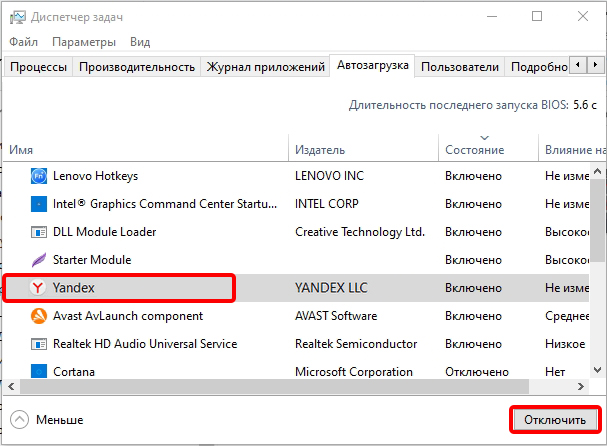
Переустановка браузера
Это крайний метод и может быть эффективен, если все остальные не сработали. Включите синхронизацию в профиле, чтобы не потерять закладки, пароли и другую сохранённую информацию в этом обозревателе. Сначала удалите программу через окно «Программы и компоненты» или с помощью сторонней безопасной утилиты. Затем скачайте установочный файл с официального ресурса.
Постоянно открывающийся браузер мешает спокойно работать на компьютере. Эту проблему можно и нужно решать. Причину так просто не определишь – нужно использовать метод за методом.
При включении компьютера открывается браузер с сайтом: как убрать?
Пользователи Интернета часто обращаются с вопросом, что делать, если при включении компьютера открывается браузер с сайтом, как убрать лишнюю информацию. Для решения задачи можно использовать специальные программы, почистить автозагрузку и реестр, убрать ненужные расширения и файл hosts. Способов спасения достаточно, но все они требуют отдельного рассмотрения. Что касается вопроса, почему браузер сам открывает рекламные страницы, ответ может быть только один. Это действие вируса, который необходимо незамедлительно убрать. Сделать это можно вручную или с помощью специальных программ.
Многие люди теряются в ситуации, когда при запуске компьютера открывается браузер с сайтом — что делать и как убрать такую неисправность. Для решения проблемы можно использовать один из приведенных ниже методов.
Очистка в автоматическом режиме
Самый простой путь — воспользоваться специальным ПО, которое сканирует систему и выявляет вредоносные элементы. Если при включении компьютера открывается браузер с рекламой сам по себе, установите программу Kaspersky Virus Removal Tool и сделайте такие шаги:
- откройте программу и жмите на кнопку начала проверки;
- дождитесь завершения процесса и изучите перечень найденных ошибок;
- удалите ненужные элементы;
- выйдите из программы и перезагрузите ПК.
После включения компьютера (даже если браузер с сайтом не открывается), система может запустить новое сканирование.
Зная, как удалить вирус, который открывает браузер с рекламой, можно быстро устранить возникшие трудности и вернуться к нормальной работе. Кроме рассмотренного ПО, убрать вирусы можно с помощью других программ:
- Malwarebytes AdwCleaner — удобная утилита, которая не требует установки. Достаточно запустить ее и нажать сканирование. Через несколько минут ПО выдает необходимые результаты.
- Malwarebytes Free — удобная программа, чтобы убрать с ПК вредоносное ПО. После установки запустите программу и задайте ей команду на сканирование. Далее проверьте, будет ли открываться браузер с сайтом после включения компьютера.
- 360 Internet Security — популярный софт, позволяющий быстро убрать ненужные данные с ПК. Отличается надежностью и функциональностью.
Теперь вы знаете, что делать, если браузер сам открывается и показывает рекламу при включении компьютера. Убрать эту проблему можно с помощью одной из перечисленных программ или с применением другого ПО — антивирус Касперского, Bitfender Soft, ESET NOD32 и другие. Перечень софта достаточно широк, чтобы найти подходящее решение и избавиться от вирусов.
Очистка автозагрузки
Если при загрузке компьютера в браузере сами открываются окна с рекламой, это может свидетельствовать о наличии лишних правил в автозагрузке. Для очистки необходимо сделать такие шаги:
- войдите в меню Пуск, а далее — Выполнить (или Win+R);
- наберите в появившемся окне msconfig;

- войдите в раздел Автозагрузка;
- снимите отметки со всех подозрительных программ, название которых неизвестно.

Теперь проверьте, открывается браузер после включения компьютера или нет. В большинстве случаев проблема должна пропасть. К слову, убрать ненужные элементы автозагрузки можно с помощью программы CCleaner в одноименном разделе.
Очистка реестра
Если браузер сам запускается и открывает страницы с рекламой, перезагрузите ПК и посмотрите на адресную строку, а точнее на название сайта, который запускается при включении компьютера (до перенаправления). Суть в том, что для решения проблемы нужно запомнить название первого ресурса. Если вы не успели зафиксировать информацию, придется снова перезапускать ПК и повторять процесс. Чтобы упростить задачу, отключите компьютер от Интернета и перезагрузите его. После включения браузер откроется, но перенаправления не произойдет. Теперь вы можете взять необходимый адрес и убрать неисправность.
Алгоритм действий такой:
- жмите на клавиатуре Win+R;
- пропишите в окне команд слово regedit;

- подтвердите ввод;
- выделите папку HKEY_USERS;
- жмите на клавиатуре клавиши Ctrl+F, а после укажите имя сайта, который найден при первой проверке;

- удалите информацию с помощью контекстного меню.
Во избежание ошибок посмотрите на раздел «Значение» в таблице и найдите адрес. Если там прописан интересующий сайт, сразу удаляйте данные. Выполняйте поиск и чистку до тех пор, пока не удастся убрать все запросы. После этого перезапустите компьютер и дождитесь включения. Проблема должна исчезнуть.
Если при запуске Виндовс в браузере постоянно открываются новые окна с рекламой, и нет желания искать проблемы в реестре, можно воспользоваться дополнительным ПО. К примеру, CCleaner. Алгоритм такой:
- войдите в программу;
- перейдите в раздел Реестр;
- запустите сканирование с помощью ссылки Поиск проблем;
- посмотрите на результате и жмите Исправить;
- выберите пункт Исправить отмеченное.
Теперь проверьте, открывается ли браузер с сайтом при включении компьютера. Если указанный метод не подошел, воспользуйтесь другим решением. В большинстве случаев может потребоваться очистка ПК с помощью антивирусной системы.
Очистка расширений
Одно из решений проблемы — удаление «левых» расширений (специальных скриптов), которые устанавливаются в веб-обозревателе и изменяют стартовую страницу. Некоторые работают в фоновом режиме или самостоятельно качают разные службы. Чтобы избежать непредвиденных ситуаций, желательно ставить ПО только с проверенных сайтов. Кроме того, необходимо убирать отметки с фраз «установить панель…» или «сделать страницу стартовой».
Если при загрузке Виндовс 10 или другой ОС открывается браузер с сайтом, постарайтесь сразу убрать лишние расширения. Для этого войдите в список дополнений своего веб-обозревателя и уберите те, которые неизвестны, а также временно деактивируйте остальные. После этого проверьте, повторяется ли проблема при включении компьютера.

Проверка файла hosts
Рассмотрим еще один метод, что делать, если открывается браузер с рекламой после запуска ПК. Причиной может быть появление в документе hosts лишней информации. Для входа в этот файл сделайте следующие шаги:
- Перейдите по ссылке C:WindowsSystem32driversetc.
- Запустите документ hosts с помощью блокнота.
- Внимательно изучите содержание документа. В нем должно быть только три строчки. Удалите все лишнее, что находится после # 127.0.0.1 localhost и # ::1 localhost.
- Сохраните результаты и выйдите из файла.
Теперь еще раз проверьте, открывается ли браузер с сайтом при очередном включении компьютера. Если в hosts были посторонние надписи, и вы их удалили, проблема должна исчезнуть.
Удаление страницы из браузера
Нередко бывают ситуации, когда вирусы сохраняют о себе информацию в настройках веб-браузера. Как результат, автоматически открывается браузер с рекламой или ненужным сайтом. Возникает вопрос, как убрать такую проблему и привести работу системы к прежнему виду. Один из вариантов — удалить лишнюю страницу и не бояться, что ситуация снова возникнет в ближайшее время. Для начала нужно поработать с ярлыком веб-обозревателя, ведь посторонние сайты часто прописываются в свойствах. Для этого:
- Жмите правой кнопкой мышки на ярлык браузера.
- Войдите в Свойства.

- Перейдите во вкладку Ярлык.

Обратите внимание на раздел Объект. Если после ссылки Applicationchrome.exe прописываются лишние сведения, их нужно убрать. Также посмотрите на раздел Общая папка, где после Application также не должно быть лишних данных. Для получения лучшего результата пройдите такие шаги:
- Запустите Панель управления.
- Выберите секцию Свойства обозревателя.
- Войдите во вкладку Общие.
- В разделе домашняя страница может быть адрес нужного сайта.
- Удалите его и сохранитесь.

Теперь снова проверьте, что происходит при включении компьютера. Если все сделано правильно, браузер с сайтом больше не открывается. При этом часть лишнего кода еще может оставаться. Для устранения лишних данных можно изменить настройки внутри веб-проводника. К примеру, для Яндекс Браузера делаются такие шаги:
- кликните на три горизонтальные полоски слева вверху;
- войдите в Настройки;
- отыщите Поиск и выберите поисковую систему.


При использовании Гугл Хром сделайте такие шаги:
- отыщите изображение с тремя точками справа вверху;
- войдите в Настройки;

- в разделе «При запуске открывать» жмите кнопку Добавить и уберите лишние адреса (измените параметр на положение Новая вкладка);
- в секции поиска укажите нужную поисковую систему;
- уберите все лишние адреса сайтов в разделе Настроить поисковые системы.

Теперь перезапустите ПК и при включении компьютера посмотрите на поведение веб-обозревателя — открывается браузер с сайтом или нет.
Алгоритм действий для Опера:
- кликните на кнопку Меню;
- выберите Настройки, а Далее общие настройки;
- войдите в Расширенное и перейдите к разделу Содержимое;
- жмите на ссылку Настроить Java Script, а после удалите лишние адреса;
- почистите куки.
Теперь вы знаете, что делать, если в браузере Опера открываются вкладки с рекламой, и как убрать проблему.

Для Internet Explorer шаги следующие:
- войдите в сервис;
- перейдите в Надстройки;
- в Панели инструментов и расширений отключите посторонние ресурсы;

- сделайте то же самое в Службе поиска.

- жмите на три линии и войдите в Настройки;
- кликните на ссылку Основные;
- в разделе Запуск выберите Показывать пустую страницу.

Сохраните настройки, отключите компьютер и при включении посмотрите, открывается браузер с сайтом или нет.
Для Microsoft Edge:
- жмите на три точки справа вверху;
- выберите Настройки;
- перейдите в раздел Общие;
- поставьте отметку на раздел Домашняя страница;
- откройте дополнительные настройки;
- поменяйте строку поиска на предпочтительную в секции Поиск в адресной строке с помощью.










